ライブダムAiでユーザーが設定可能な項目をまとめました。
覚えておくと便利な設定や操作も紹介しますので、頭に入れておくとお得です。
ほとんどは前作であるLIVE DAM STADIUMと変わっていませんが、一部追加になっている項目もありますので、ライブダムAi利用時の参考にして頂けますと幸いです。
また、まず使うことはないであろう設定も、覚えておくだけで通ぶれるのでおすすめです。
ちなみにライブダムAiを使ってみた感想はこちらでまとめてます。
設定ボタンの場所
まずは設定ボタンの場所ですが、DAM本体の画面にあります。
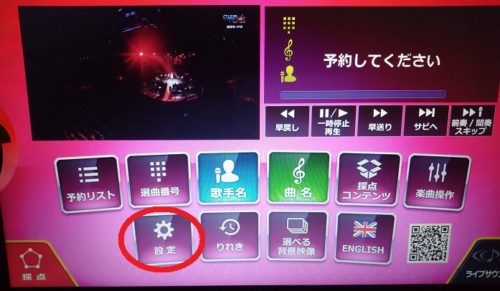
何か映像が流れている場合は一度画面をタッチするとこの画面が現れます。
ただし、設定ボタン自体が無い場合もあります。大手チェーン店によってはユーザーが設定をいじれないようにしている場合もあります。
私の知る限りだと、カラオケ館は設定ボタン自体が無いようでした。(全店舗かはわかりません)その場合はあきらめるしかないです。
ちなみに左下の「採点」ボタンはワンタッチで採点機能有り無しを切り替えられるのでとても便利ですよ。
採点攻略方法についてはこちらをご参考ください。
設定を一瞬で標準に戻す方法
覚えておくと便利な機能です。
本体正面の右上に、キー設定ボタン(#,標準,♭)があると思います。その「標準」ボタンを長押しすることで、音量等の設定を規定値に戻すことができます。
どの項目までリセットできるかはわかりませんが、設定をいじくり回した場合は、帰る前に規定値に戻してから帰りましょう。
ただし、一応店舗側で「標準キー長押しで設定復帰する」をONにしていないと動作しないはずですので、長押ししても反応しないこともあるかもです。
音の設定

設定ボタンを押すと、上記画面になり、大枠の設定項目を選択できます。
音の設定は歌い心地に直結する設定です。玄人の方はここをガチガチにいじる場合もあるようです。
基本的には前作のLIVE DAM STADIUMと同じ感じなので、こちらもご参考ください。
トーンコントロール
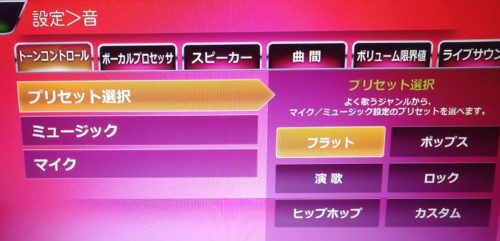
ここではミュージックとマイクの高音中音低音の強さを調整することができます。大きなこだわりが無ければプリセットで十分です。
プリセットとは、音楽のジャンルに応じた最適な設定がすでに設定されており、一括でその設定にしてくれる機能です。
細かく設定をいじっても正直あまり違いはわかりませんので、プリセット選択を変更してみて違いを確認するのが手っ取り早いですよ。
ちなみに私は演歌設定が好みです。フラット設定は比較的ハウリングしにくい印象ですが、イマイチ迫力に欠ける、ロックはその逆といった印象を私は受けました。
ボーカルプロセッサ
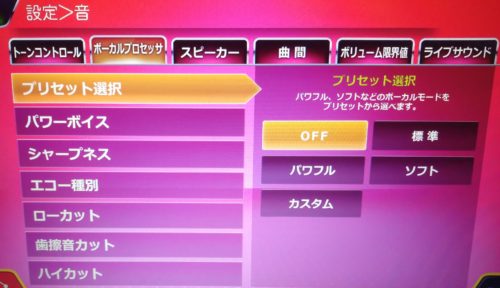
ボーカルプロセッサの設定では、マイクの音質を設定することができます。
ここでも細かく設定することはできますが、面倒な場合はプリセットで十分と思います。個人的には「標準」でいいと思いますが環境によってはこれでもハウリングしてしまうので、気になる方はOFFにしましょう。
パワフル設定は声がバキバキ(パワーボイス強め)になりますし、ソフトだと優しい感じになります。シャープネスを上げ過ぎるとハウリングしやすくなりますので注意が必要です。
スピーカー

接続しているスピーカーを設定することで、より最適な音環境を整えることができるのですが、店舗側が行う設定ですのでここは気にする必要は無いかと思います。
曲間

曲間時に自動的にボイスチェンジするかどうかを設定できますが、よくわかりません。エコーとかかかってるのを切ってハウリングを防止するのかな?すみません、予想です。
ボリューム限界値

ミュージックとマイクの音量の限界値を設定することができます。これは店舗側が設定するところですのでいじらないようにしましょう。機材の保護や思わぬ事故防止、必要以上に音量を上げて歌唱されるのを防ぐためのものですね。
ライブサウンド
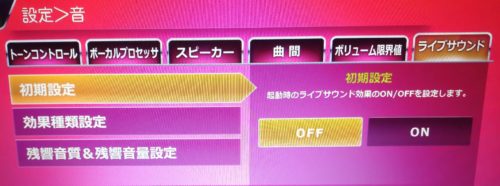
ライブダムAiから導入されたライブサウンドの設定です。
これは画面の右下のボタンからもすぐにアクセスできます。ライブサウンドONだとエコーがすごく効いてまるでライブホールやドームで歌っているかのような音設定にしてくれるというもの。
好みによって設定しましょう。
効果種類設定で、実在するドーム等を選択することができます。それぞれの音響を再現しているとのことですが、私は基本使いません。

曲間の設定


ここは歌唱中以外の時の画面表示の設定等が行えますが、ユーザーがいじることは無いと思いますので割愛します。
コンテンツの設定

コンテンツ関係の設定になります。各コンテンツごとに設定変更することができます。
カラオケ演奏

演奏フェードアウトの設定が可能。通常は「切」になっているはずです。
カラオケの待ち時間を減らすために私もよくやりますが、歌い終わった後に伴奏しか残っていない場合は採点への影響も無いですし、すぐにリモコンで演奏中止を押して終了させます。
そんな方はこのフェードアウト設定で「後奏カット」にすると歌のある部分の歌唱がすべて終わり次第、勝手に演奏中止してくれるので楽です。
「1コーラス」「2コーラス」でのフェードアウト設定も可能ですので、練習内容によっては重宝するかもですね。
映像コンテンツ

テロップサイズを変更できます。映像コンテンツ利用時のテロップサイズですので、おそらく本人映像やライブ映像の時の歌詞サイズの変更です。(通常曲のテロップサイズは普通にリモコンでいつでも変更できたはず)
たまに本人映像だとやたらと文字が小さいときありませんか?そんなときはここの設定を確認してみましょう。
録音コンテンツ

CDプレスを用いて録音を行っている方向けの項目ですね。CDドライブが設置されている部屋であればCD録音することができます。ただし、専用のCDを購入する必要があります。
この項目では、書き込みが失敗した楽曲を再度書き込むことができるようです。
私はICレコーダー派なのでCDプレスは使いません。
採点ゲーム
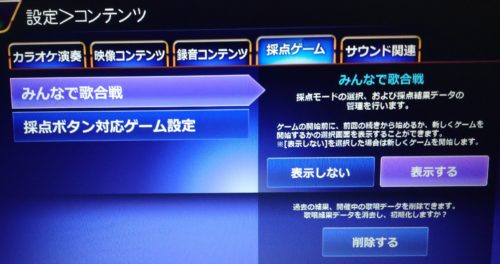
採点に関する設定です。
DAM本体タッチパネルの左下に「採点」ボタンがありますが、これをタッチしたときにONにするデフォルトの採点機能を選択できます。ほとんどの場合精密採点系になっていると思いますが。
サウンド関連

ゲーム系コンテンツについてです。カラオケ中にゲームコンテンツのサウンド演出ON/OFF切り替えが可能です。
フロントパネルの設定


DAM本体に搭載されているタッチパネル(画面)についての設定です。
明るさや表示設定等をいじることができますが、こんなところにこだわりを持つユーザーはいないと思いますのでいじることは無いと思います。
ちなみに一番わかりやすいのは「操作パネル」→「操作画面カラー」で、ピンクかブルーを選択できます。画面がピンクの時と青のときがあるのはこのためです。
Aiアシスタントの設定

ライブダムAiから追加された機能、Aiアシスタントについての設定です。
まず無いとは思いますが、もし誤動作などがウザいときはここの項目からOFFにすることができます。
しゃべってリモコン

マイク入力でリモコン操作ができる機能です。歌唱していない時としている時それぞれでON/OFF設定ができるようになっています。
もし「演奏中止!ダム!」と言っても反応しないときは、「「演奏中止」設定」を確認してみましょう。
しゃべって予約

マイク入力で曲を予約できる機能です。こちらも歌唱中とそれ以外の時で設定可能です。
おしゃべりアプローチ

キャラクターが話しかけてくる機能です。
しばらく曲を入れずに放置していたら話しかけてきたり、前奏が長い曲の時に曲紹介してきたりと・・・いきなりしゃべりだしてビックリした場合はOFFにしましょう。
登場キャラクター

前項で登場するキャラクターを設定できます。
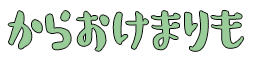

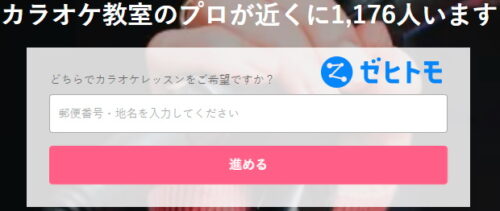










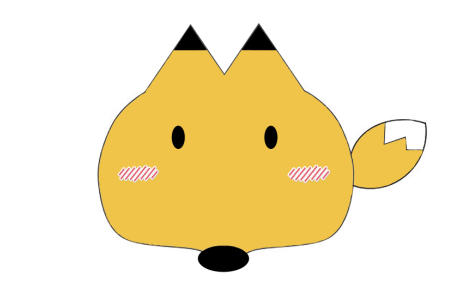
コメントを残す